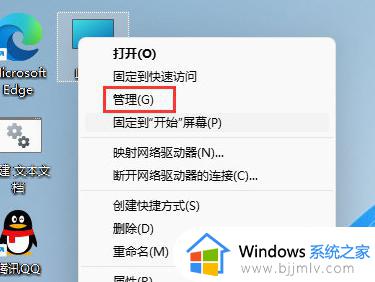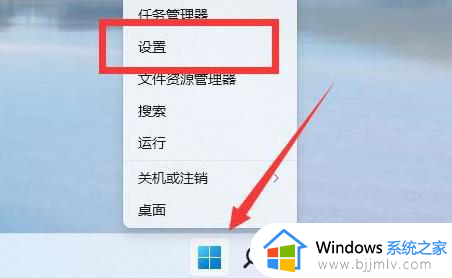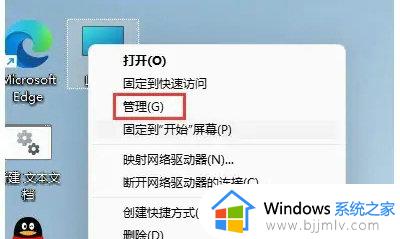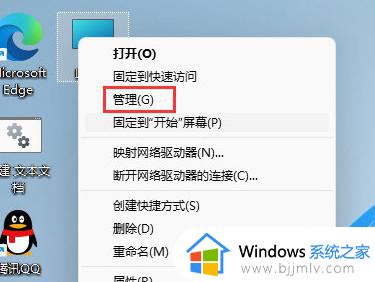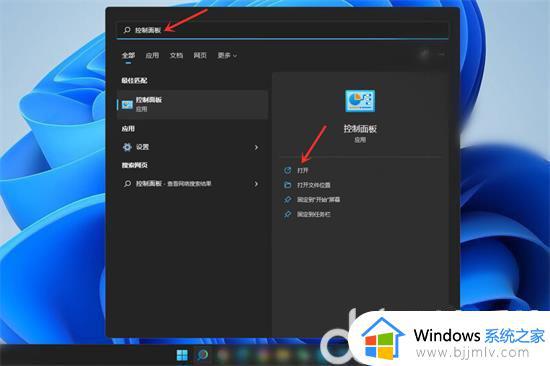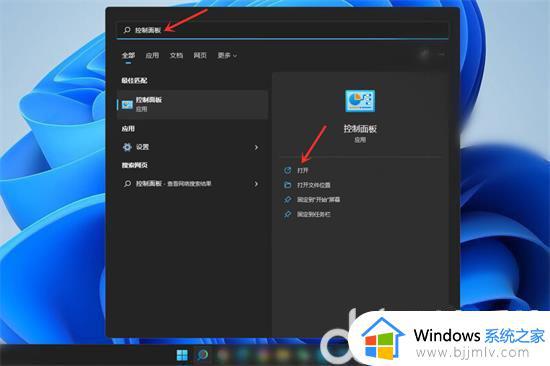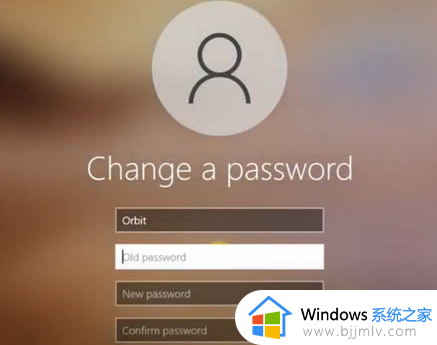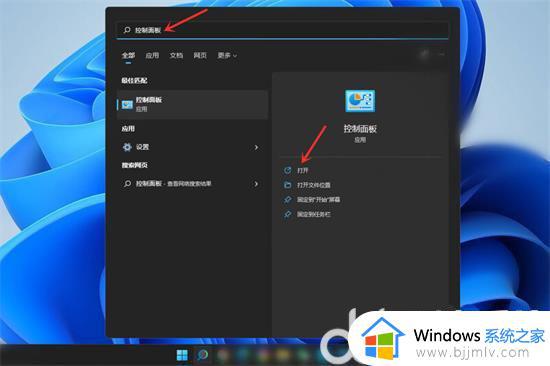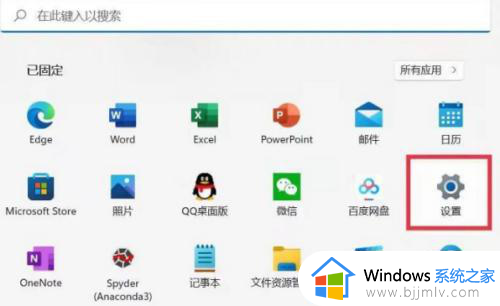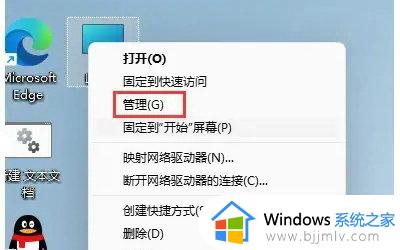windows11账号怎么改名 window11怎么改帐户名字
更新时间:2024-01-31 14:20:36作者:jkai
账户名字是windows11操作系统中一个非常重要的标识,它可以帮助我们区分不同的用户。但是,有时候我们可能会想要更改账户名字,比如当我们想要更新个人信息或者是为了更好的组织管理,对此windows11账号怎么改名呢?今天小编就给大家介绍一下window11怎么改帐户名字,快来一起看看吧。
具体方法
1、打开控制面板,打开任务栏搜索,输入【控制面板】,点击【打开】。
2、打开用户帐户设置,点击【用户帐户】。
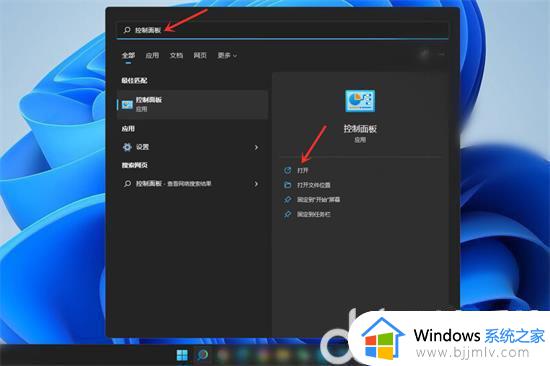
3、打开更改用户帐户信息,点击【用户帐户】。
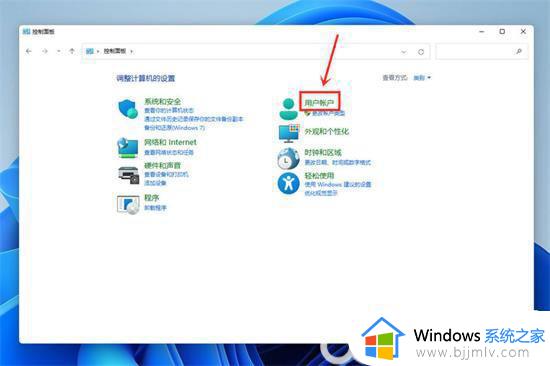
4、打开更改帐户名称,点击【更改帐户名称】。
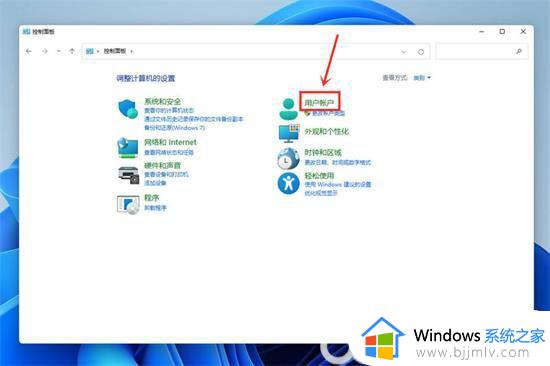
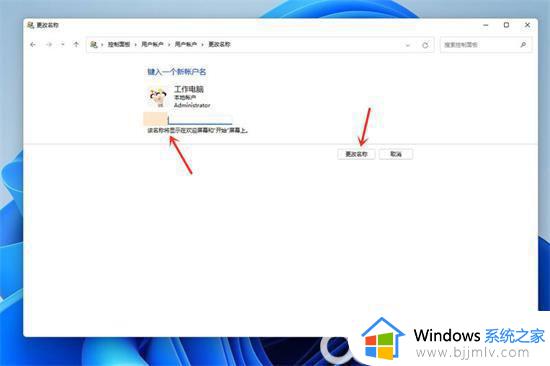
5、接下来输入自己想要的帐户名称,点击【更改名称】即可。
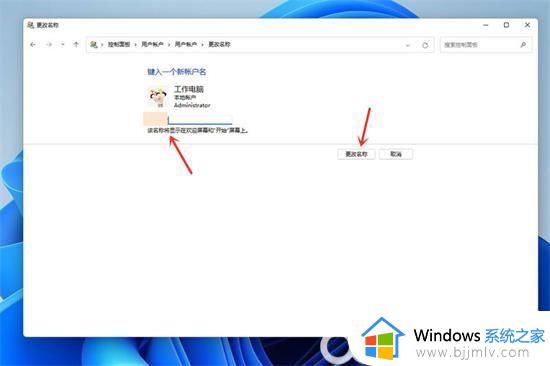
以上全部内容就是小编带给大家的window11改帐户名字方法详细内容分享啦,小伙伴们如果你们不清楚的话,就快点跟着小编一起来看看吧,希望能够帮助到大家。